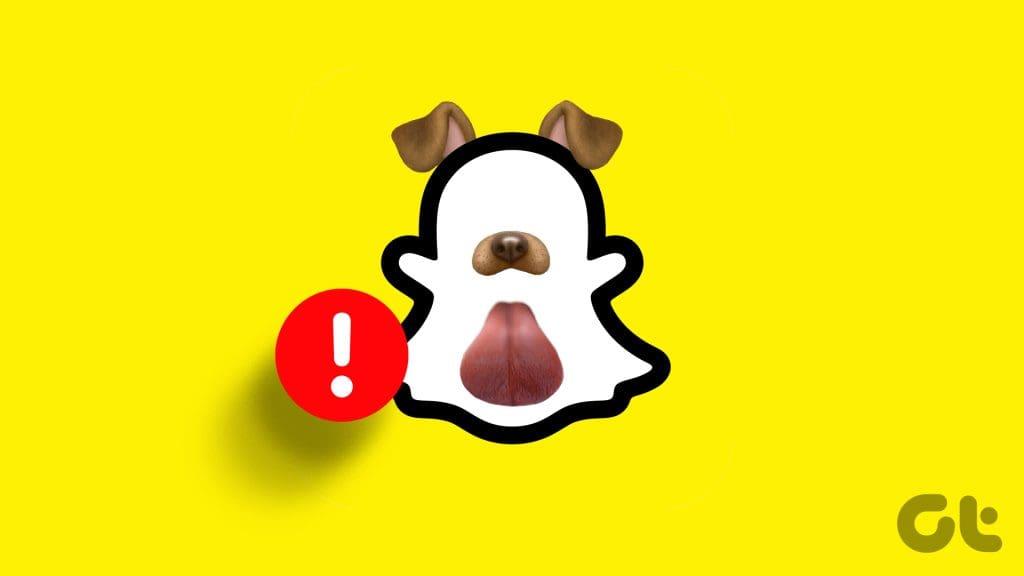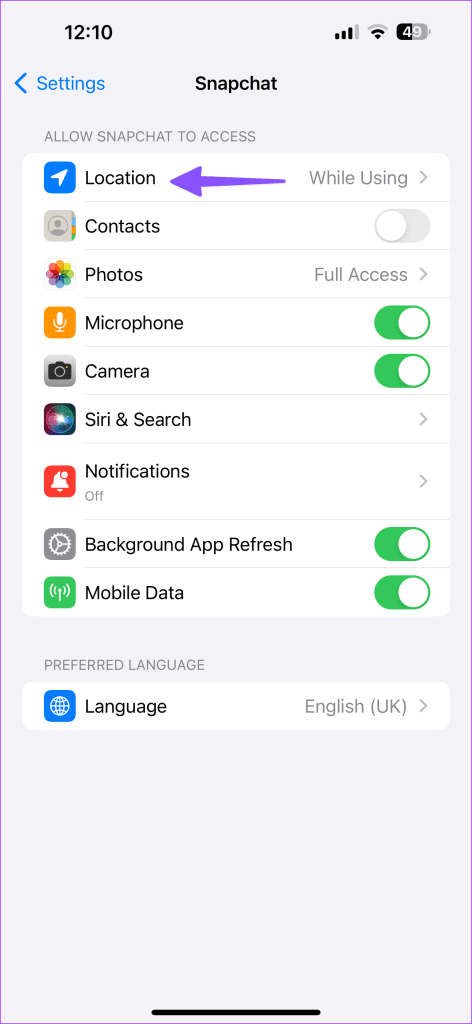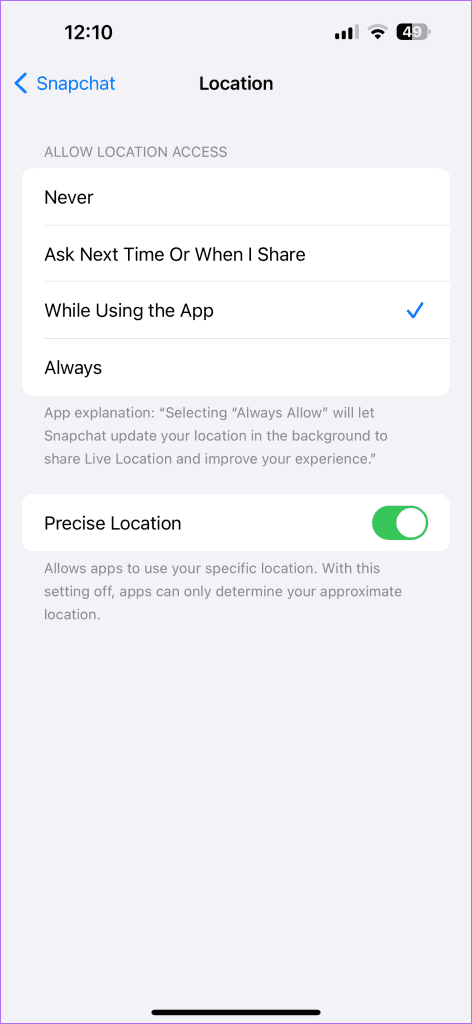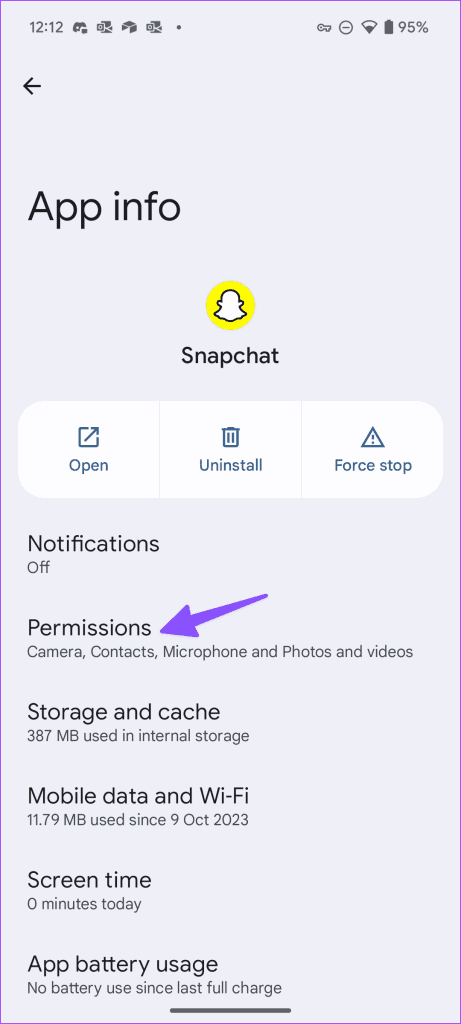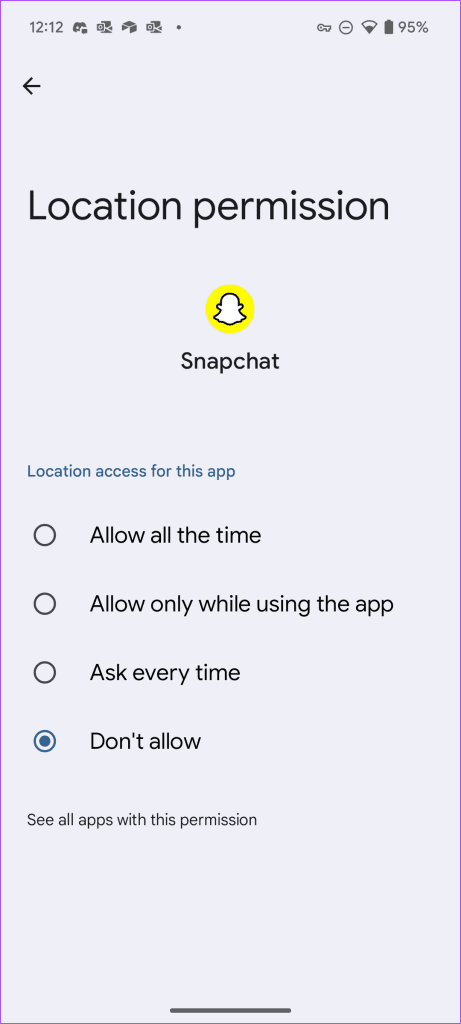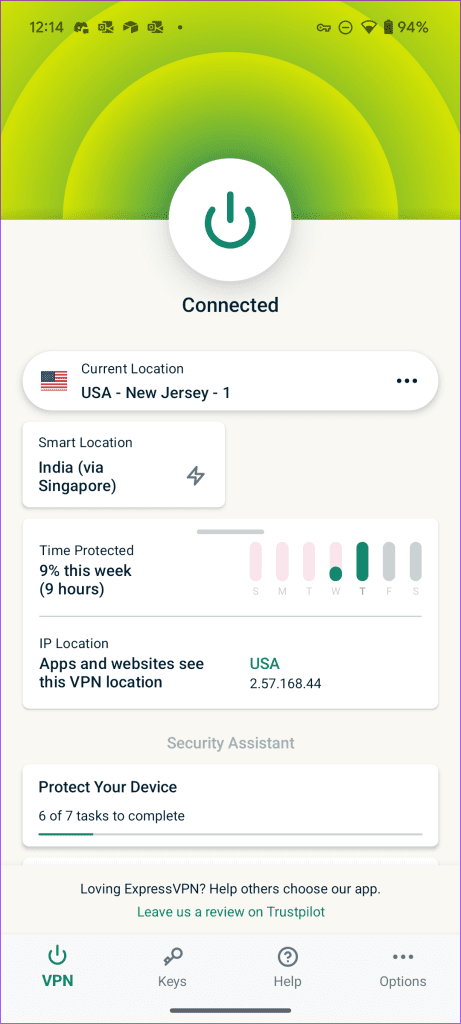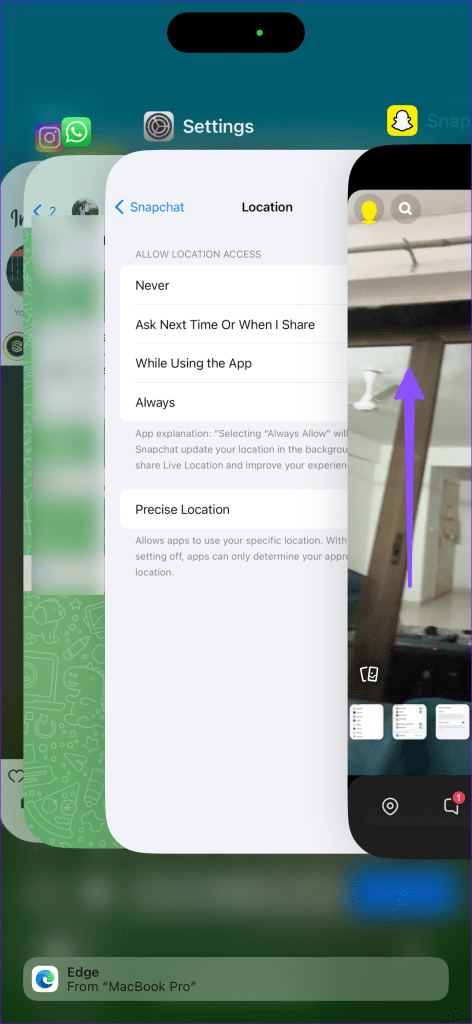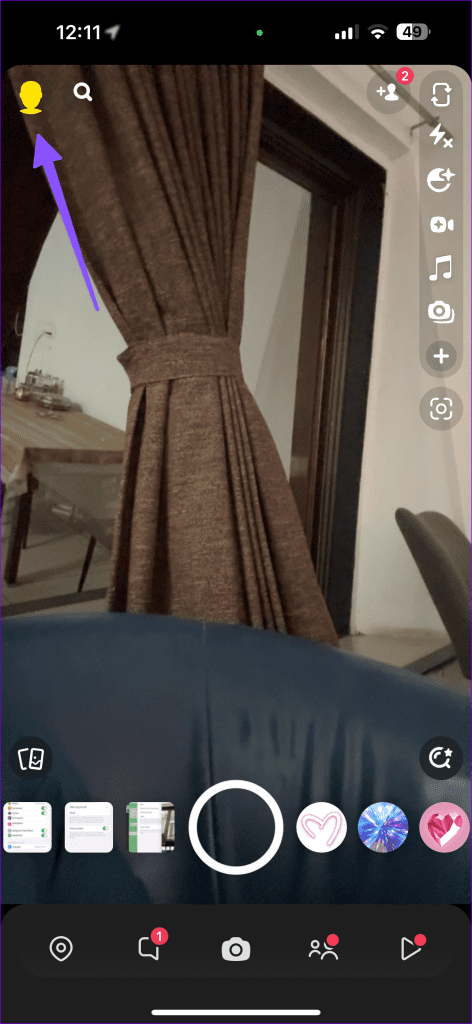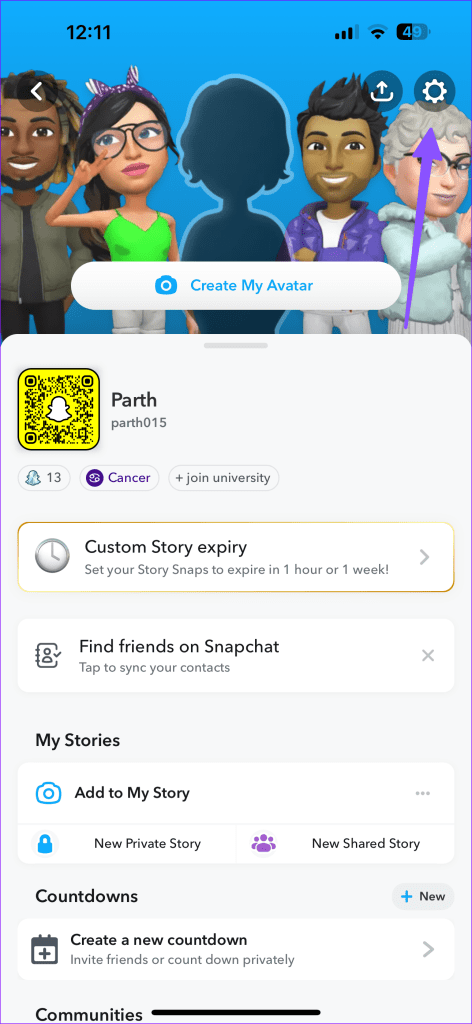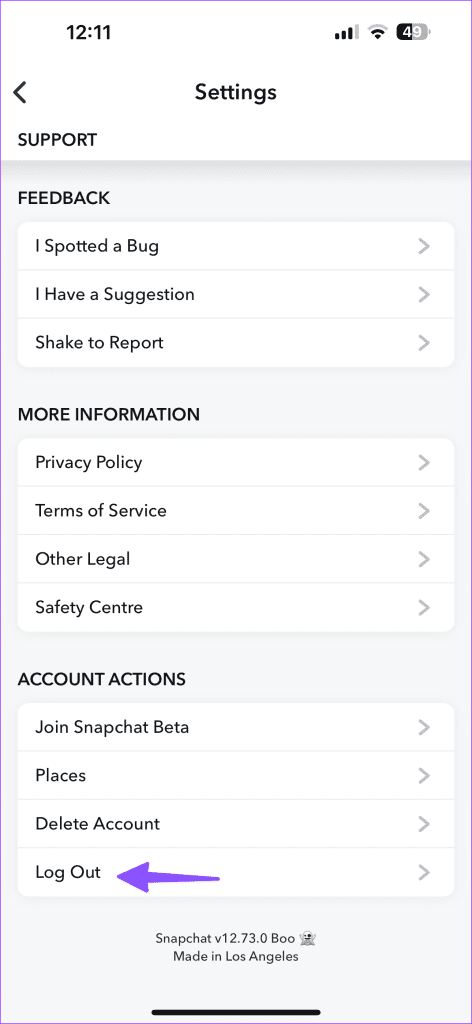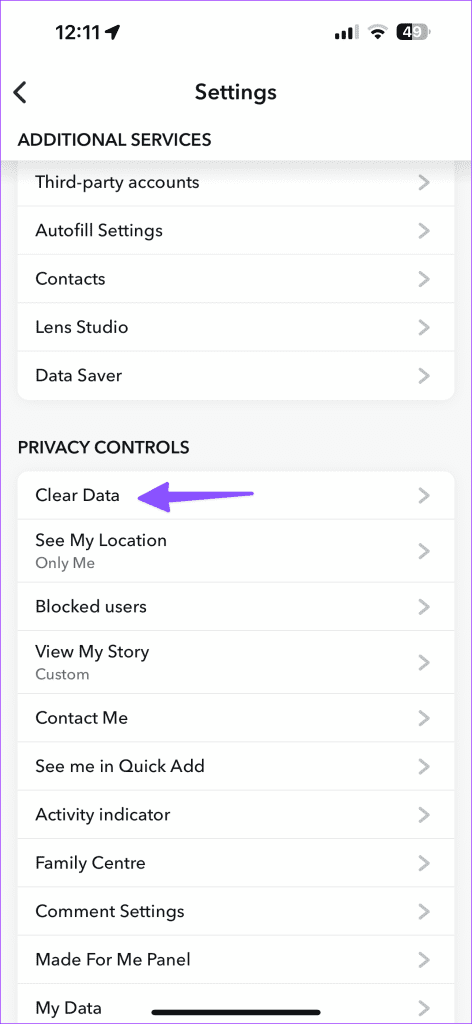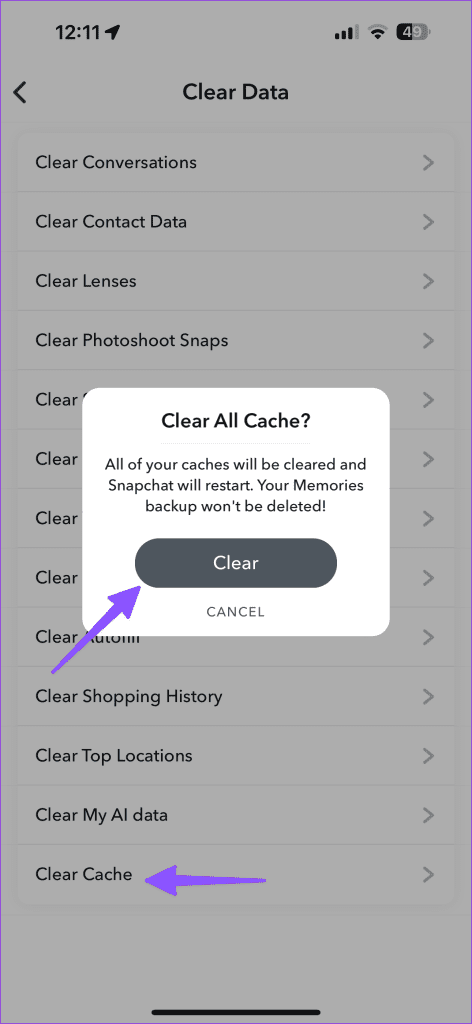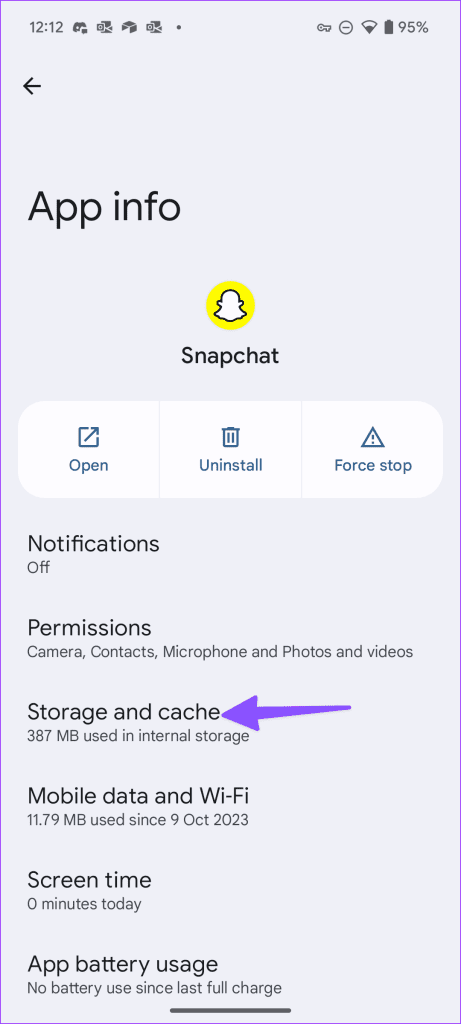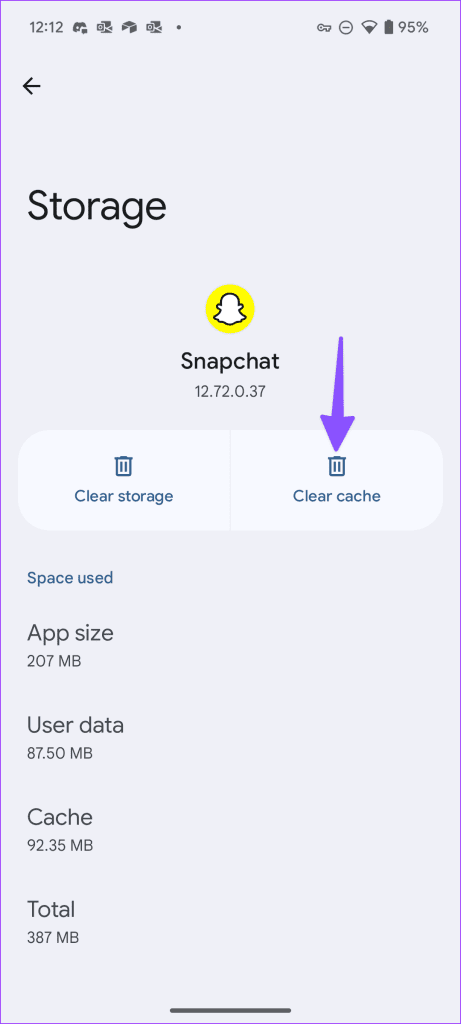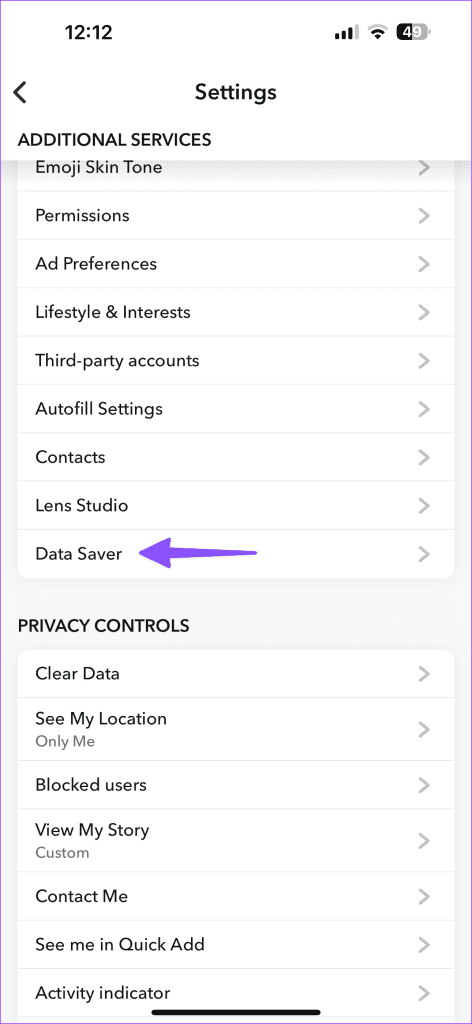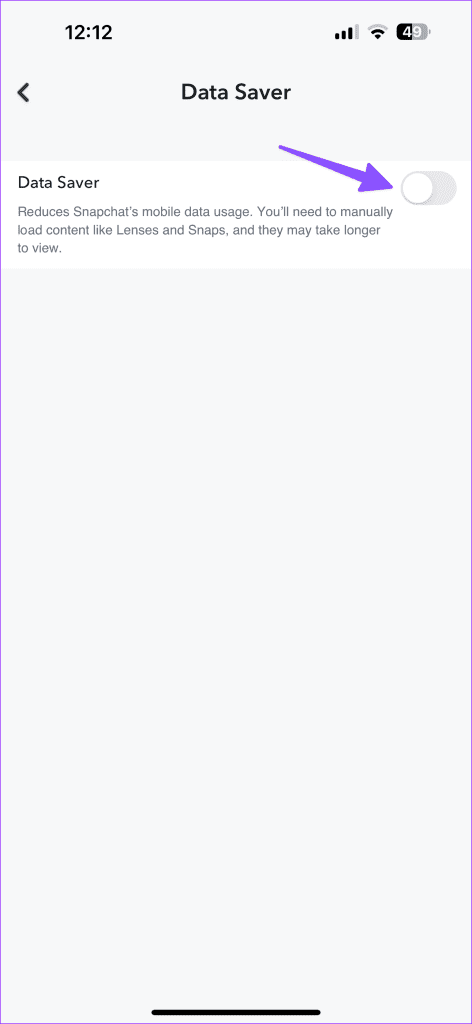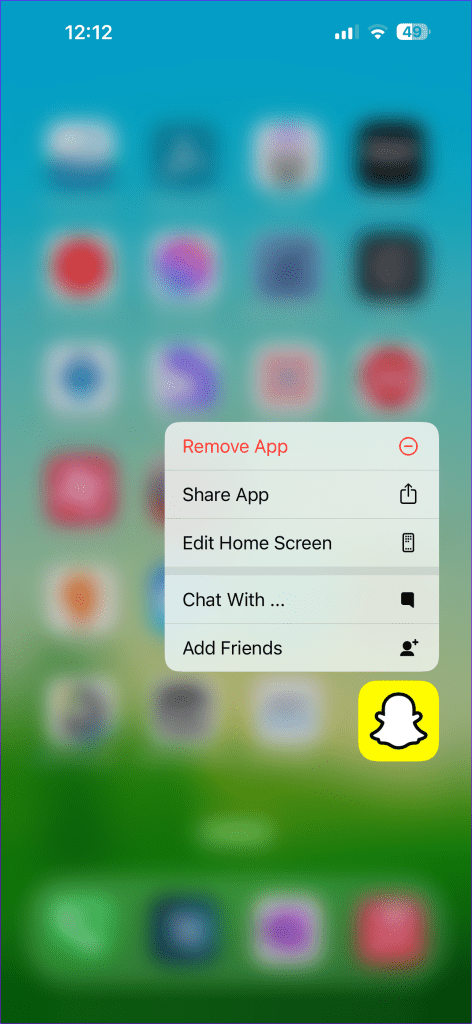Los filtros y lentes ofrecen una forma divertida y creativa de subir de nivel tu juego de Snapchat. Estos filtros están integrados directamente en la aplicación y te permiten modificar tus instantáneas con un solo toque. Dicho esto, muchos usuarios de Snapchat se han quejado de que la aplicación no carga un filtro seleccionado. Antes de terminar con una instantánea insípida, utilice los siguientes consejos para solucionar el problema por el cual los filtros no funcionan en Snapchat.
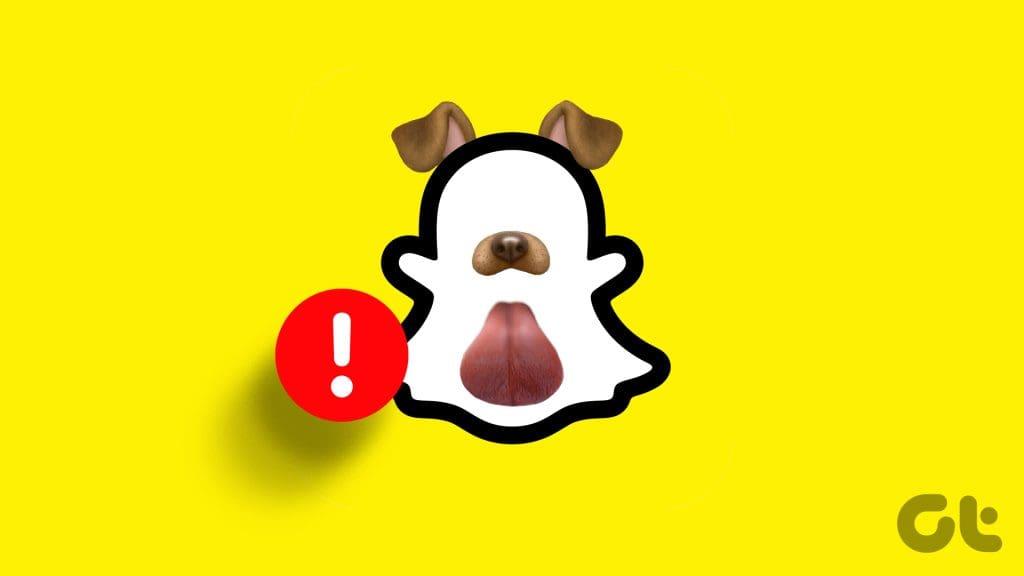
El gigante de las redes sociales lanza con frecuencia nuevos filtros para sacar provecho de la temporada festiva y los días especiales. Por ejemplo, es posible que veas algunas lentillas con sabor a amor durante el Día de San Valentín, filtros inspirados en Papá Noel y nieve en Navidad, etc. Claramente, usar filtros y lentes en Snapchat es la mitad de la diversión. Echemos un vistazo a las principales soluciones para cuando los filtros de Snapchat no funcionan.
1. Verifique la conexión de red
Si tiene una conexión a Internet irregular, puede tener problemas al descargar y aplicar filtros a sus instantáneas. Asegúrese de tener una conexión a Internet sólida y vuelva a intentarlo. También puede utilizar aplicaciones de terceros como Speedtest para garantizar velocidades de Internet rápidas.
Si su teléfono iPhone o Android tiene problemas frecuentes de conexión de red, es posible que desee restablecer la configuración de red e intentarlo nuevamente.
2. Habilite los servicios de ubicación
¿Desactivaste el permiso de ubicación en Snapchat? La empresa puede desactivar algunos filtros modernos si no puede detectar su región. Como tal, recomendamos habilitar los servicios de ubicación en su teléfono y volver a intentarlo. Así es cómo.
iOS
Paso 1: inicia Configuración y desplázate hasta Snapchat.
Paso 2: seleccione Ubicación y toque Mientras usa la aplicación.
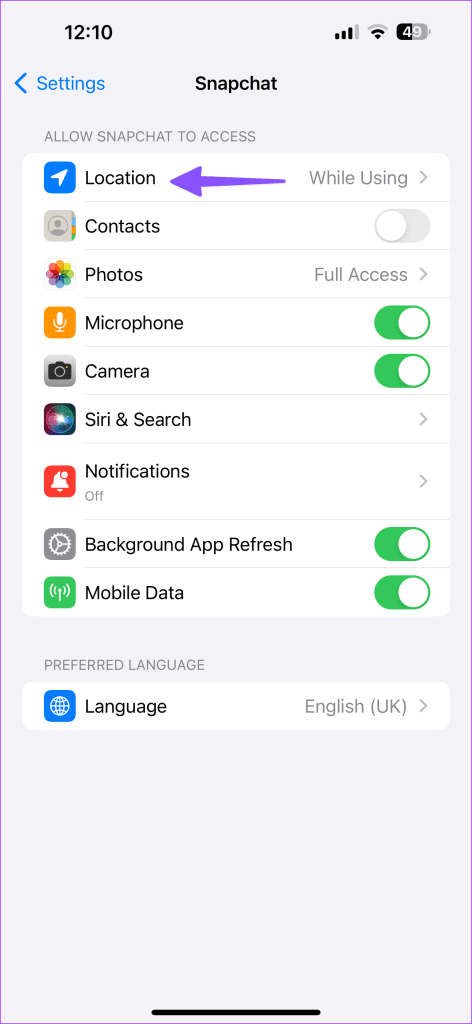
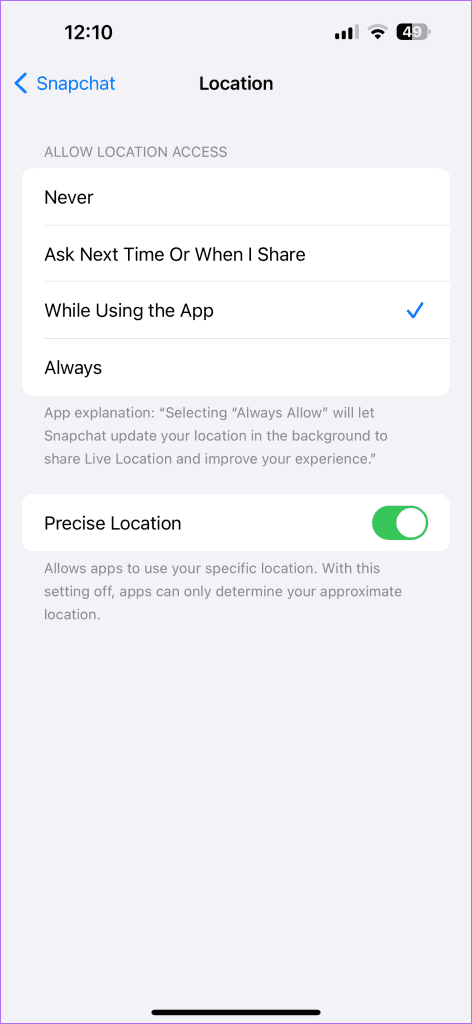
Androide
Paso 1: mantén presionado el ícono de la aplicación Snapchat y abre el menú de información.
Paso 2: seleccione Permisos y seleccione Ubicación.
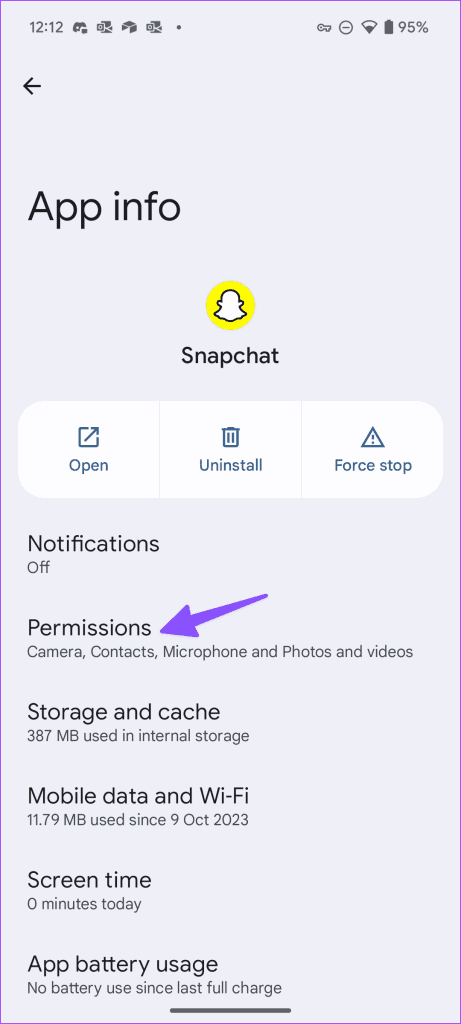

Paso 3: toca el botón de opción junto a "Permitir solo mientras usas la aplicación".
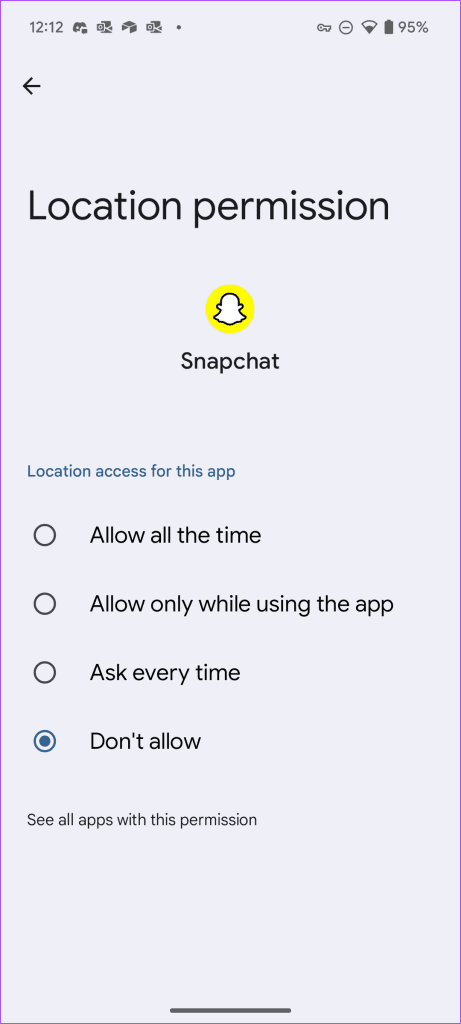
Inicie Snapchat e intente aplicar su filtro favorito.
3. Algunos filtros no están disponibles en su región
Algunos filtros de Snapchat están bloqueados por regiones por razones obvias. Por ejemplo, es posible que no veas filtros y lentes inspirados en la NFL fuera de la región de EE. UU. Puede establecer una red VPN, conectarse a uno de los servidores de EE. UU. y reiniciar Snapchat. Compruebe si el filtro o lente específico aparece en su cuenta.
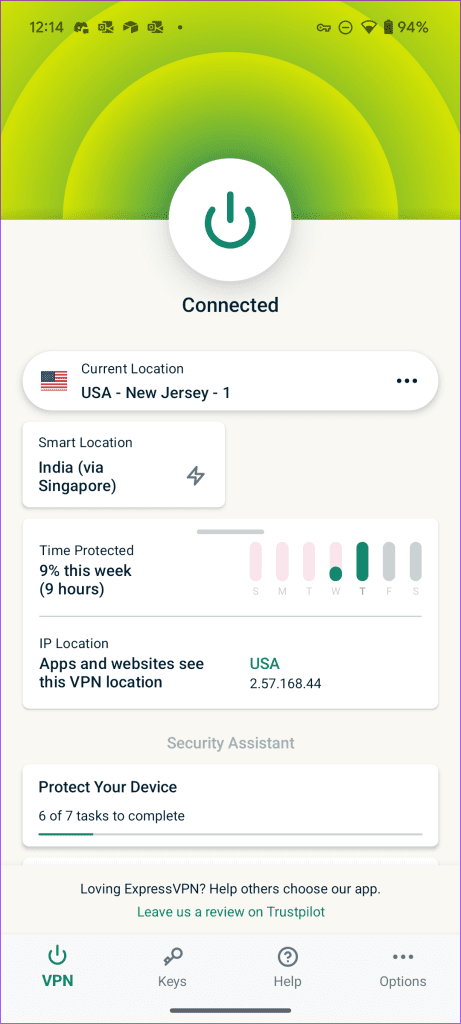
4. Reinicia Snapchat
Puedes intentar reiniciar Snapchat e iniciar la aplicación nuevamente. El truco resuelve problemas aleatorios con la aplicación, incluidos filtros rebeldes que no se aplican a fotos o videos.
Paso 1: deslice hacia arriba y mantenga presionado desde abajo para abrir el menú de aplicaciones recientes.
Paso 2: desliza hacia arriba en Snapchat para cerrar la aplicación por completo.
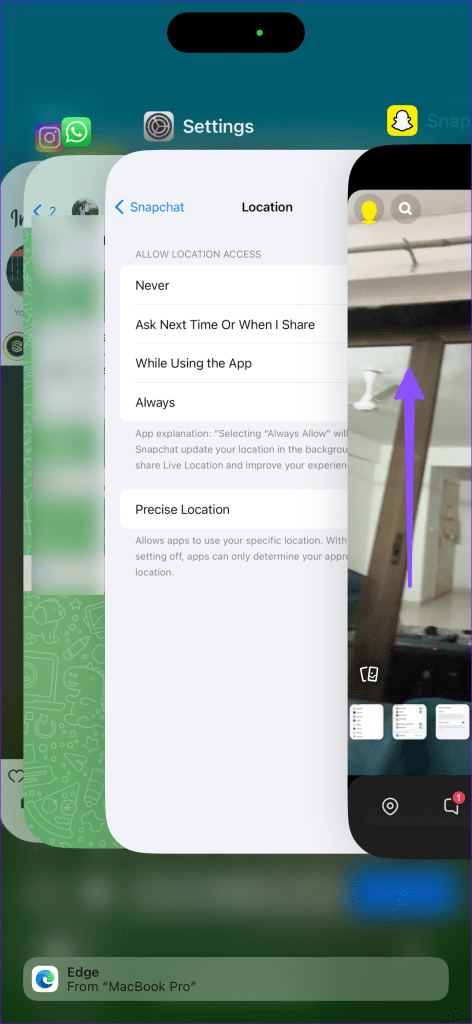
Paso 3: inicia Snapchat, toma una foto e intenta aplicar el filtro deslizándote hacia la izquierda o hacia la derecha.
5. Vuelva a autenticar su cuenta de Snapchat
Los detalles desactualizados de la cuenta de Snapchat pueden causar problemas con los filtros y lentes integrados. Debes cerrar sesión en tu cuenta de Snapchat y volver a iniciar sesión con los detalles más recientes de la cuenta. Así es cómo.
Paso 1: inicia Snapchat y toca tu perfil en la esquina superior izquierda.
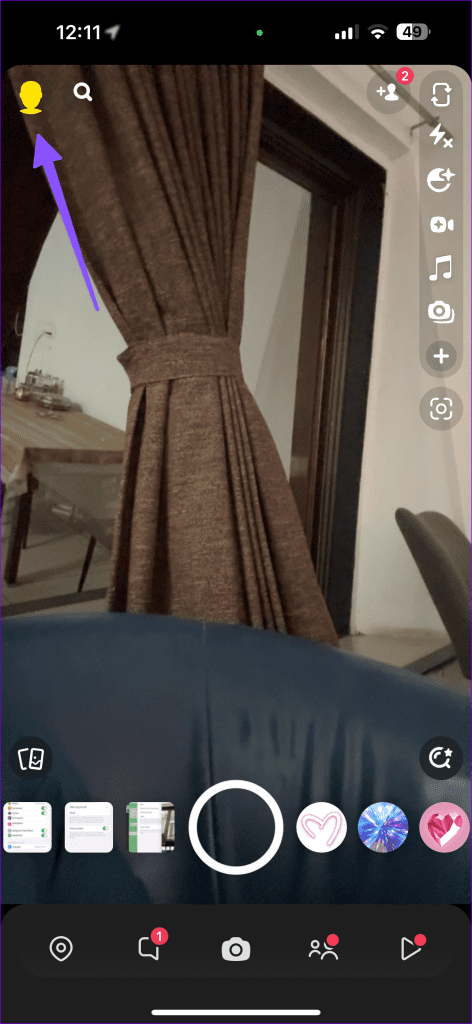
Paso 2: Dirígete a Configuración. Desplácese hacia abajo hasta Cerrar sesión. Confirma tu decisión.
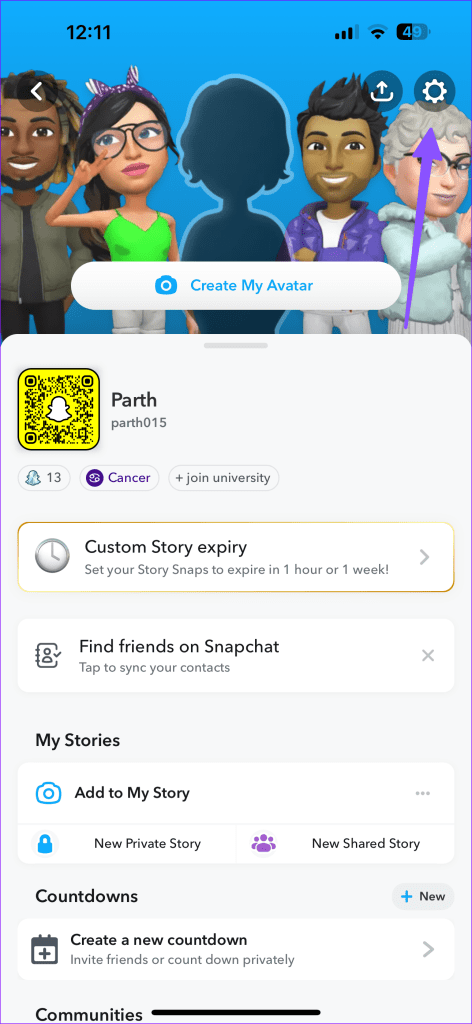
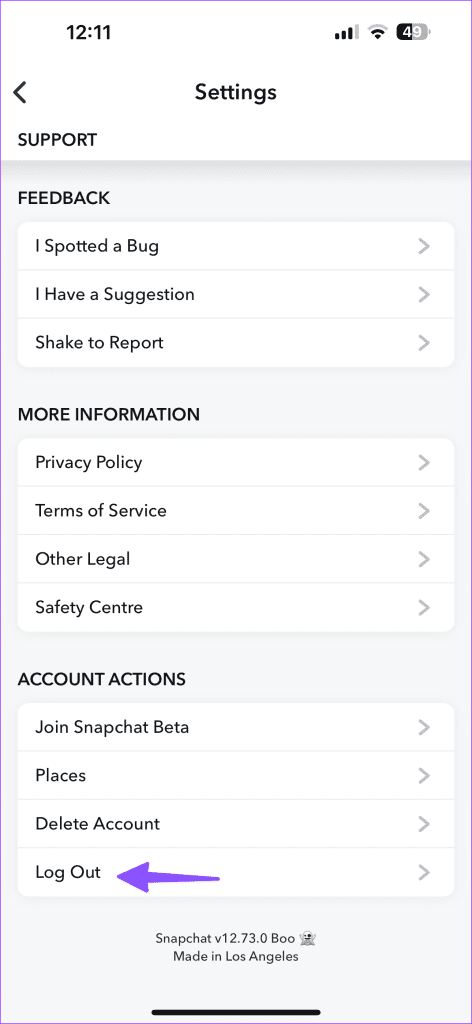
Inicie sesión con los detalles de su cuenta de Snapchat y estará listo para comenzar.
6. Borrar caché de Snapchat
Snapchat recopila caché (archivos pequeños) en segundo plano para mejorar el rendimiento general de la aplicación. Sin embargo, cuando recopila un caché corrupto, se producen errores al aplicar lentes y filtros. Hay un par de formas de borrar el caché de Snapchat en el móvil.
Borrar caché en Snapchat para iPhone
Paso 1: Dirígete a Configuración de Snapchat (consulta los pasos anteriores).
Paso 2: desplácese hasta Borrar datos.
Paso 3: toca Borrar caché y confirma tu acción.
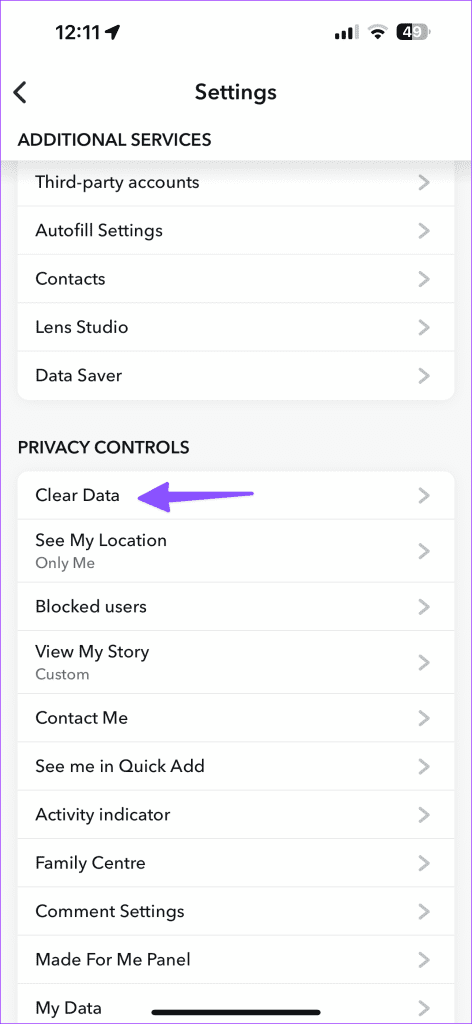
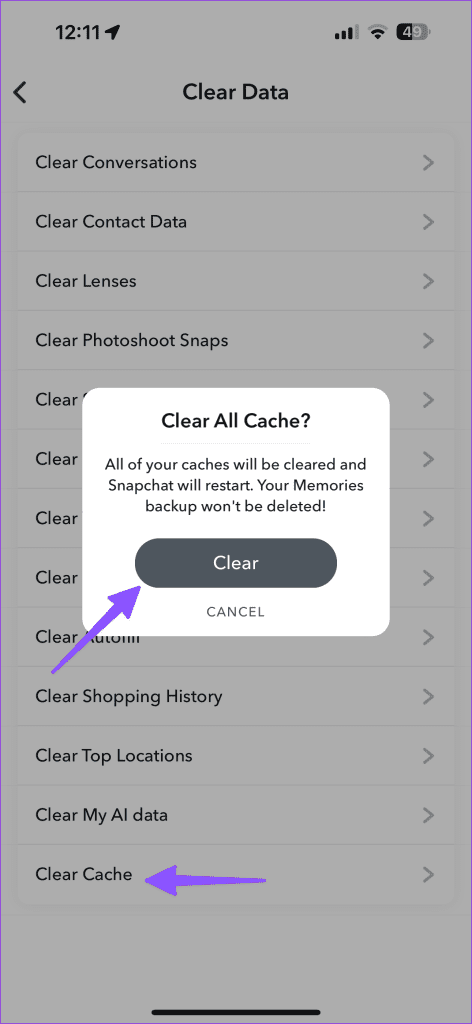
Borrar caché en Snapchat para Android
Los pasos anteriores también funcionan para Snapchat para Android. También existe un método alternativo para borrar el caché de la aplicación.
Paso 1: abre el menú de información de la aplicación Snapchat en Android (consulta los pasos anteriores).
Paso 2: toca Almacenamiento y datos y presiona Borrar caché.
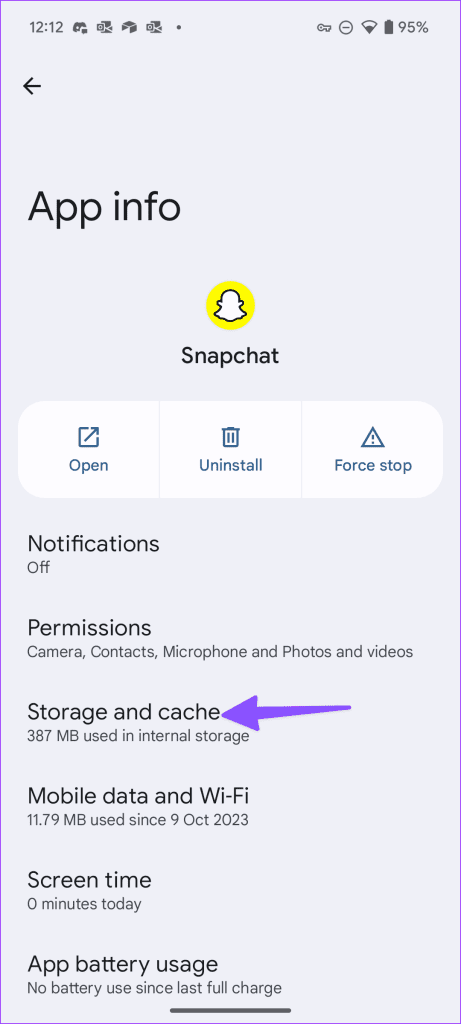
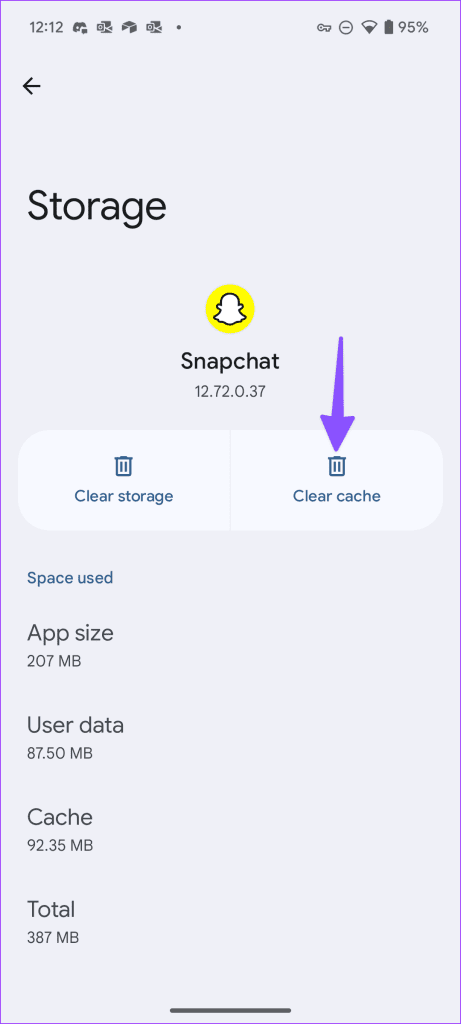
7. Desactive el modo de ahorro de datos de Snapchat
Snapchat es una aplicación móvil que consume muchos datos. Tiene un modo de ahorro de datos incorporado para limitar el consumo de datos móviles. Un modo de ahorro de datos activo puede causar problemas al cargar lentes y filtros en la aplicación. Debe desactivar la opción siguiendo los pasos a continuación.
Paso 1: abre la configuración de Snapchat (consulta los pasos anteriores).
Paso 2: Desplácese hasta Ahorro de datos y desactívelo.
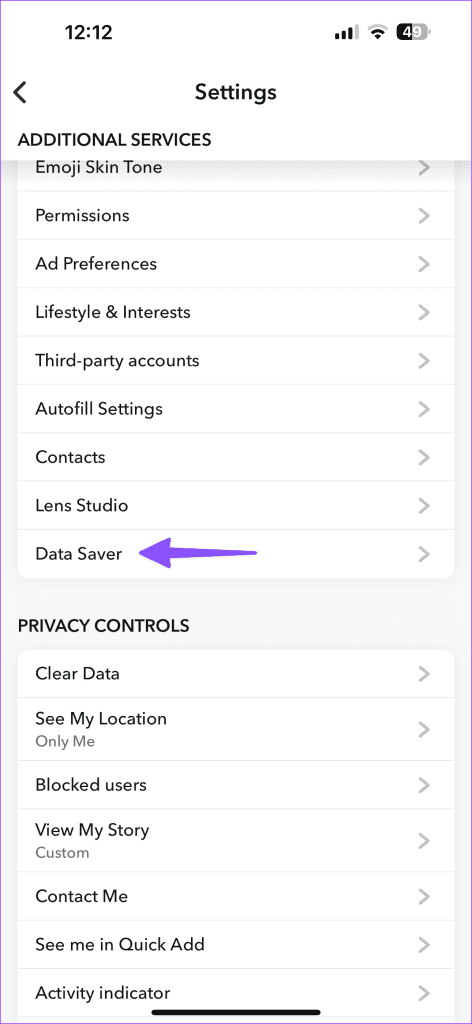
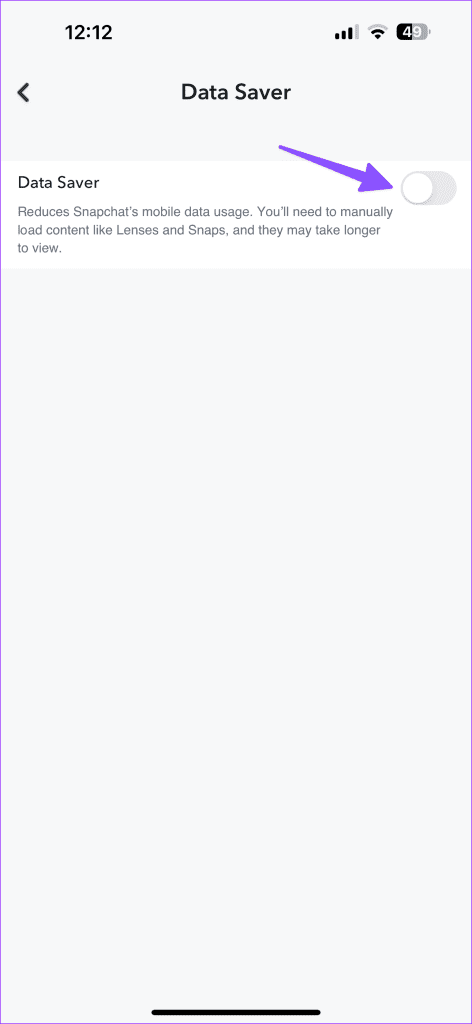
8. Actualiza Snapchat
Una aplicación Snapchat desactualizada en tu teléfono puede ser la verdadera culpable de los fallos con lentes y filtros. Debes actualizar Snapchat a la última versión desde Play Store o App Store y probar suerte nuevamente.
9. Reinstale Snapchat
Si ninguno de los trucos funciona, es hora de reinstalar Snapchat en tu teléfono. Debes eliminar Snapchat de tu teléfono y descargarlo nuevamente desde App Store o Play Store.
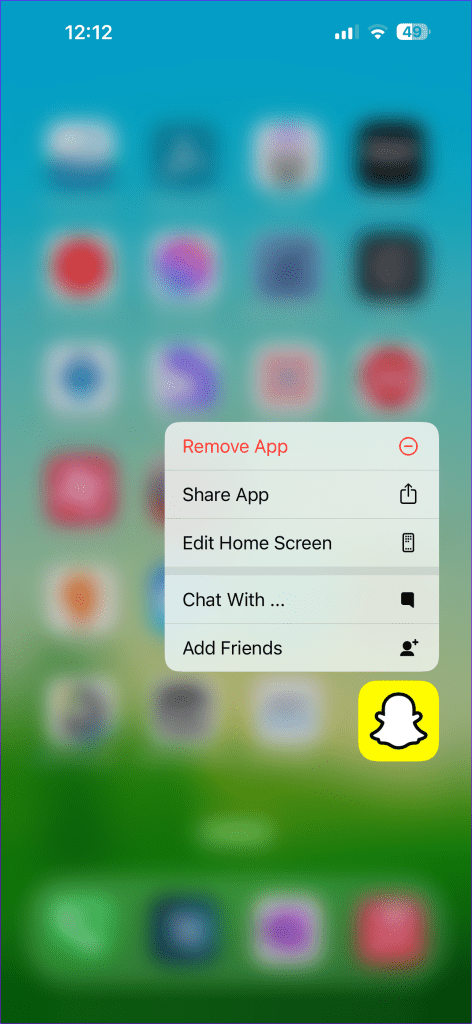
Crea una instantánea o historia de moda en Snapchat
Los filtros y lentes juegan un papel vital en la creación de una experiencia ideal en Snapchat. Snapchat mantiene el impulso ofreciendo filtros únicos para tus instantáneas. ¿Qué truco de solución de problemas te funcionó? Comparta sus hallazgos con nosotros en los comentarios a continuación.